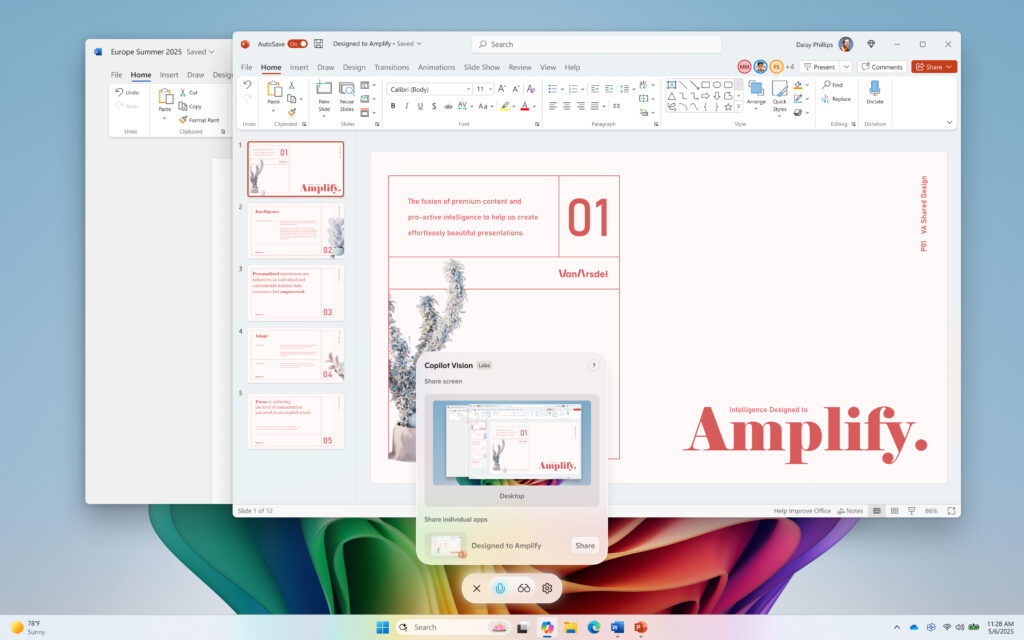Wissen. Technik. Kreativität.

Tipp MacOS: Finder-Ansicht wiederherstellen
Um die Finder-Ansicht auf dem Mac wiederherzustellen oder auf die Standarddarstellung zurückzusetzen, gibt es verschiedene Möglichkeiten – je nachdem, was genau du meinst (z.B. Sortierung, Darstellungsart, Seitenleiste):
1. Sortierung und Gruppierung zurücksetzen:
- Wenn Dateien im Finder plötzlich nach Gruppen wie Dateigröße oder Erstellungsdatum sortiert werden, kannst du dies einfach rückgängig machen:
- Öffne den betroffenen Ordner im Finder.
- Klicke im Finder-Fenster auf den Button mit den drei Punkten (…).
- Entferne den Haken bei „Gruppen verwenden“.
- Jetzt wird die erste Spalte wieder „Name“ sein und du kannst wie gewohnt alphabetisch sortieren.
2. Darstellungsoptionen für Ordner zurücksetzen:
- Öffne ein Finder-Fenster.
- Gehe zu Darstellung > Darstellungsoptionen einblenden (oder drücke
Cmd+J). - Hier kannst du die gewünschte Ansicht (Symbole, Liste, Spalten, Galerie) einstellen.
- Für viele Ordner musst du dies ggf. einzeln machen, da macOS die Einstellungen oft pro Ordner speichert. Eine globale Standardisierung ist über die Oberfläche leider nicht vorgesehen.
3. Seitenleiste zurücksetzen:
- Um die Seitenleiste (links im Finder) auf den Standard zurückzusetzen:
- Navigiere im Finder mit
Shift+Cmd+Gzu~/Library/Preferences/. - Lösche oder sichere die Datei com.apple.sidebarlists.plist.
- Finder schließen und ab- bzw. wieder anmelden.
- Danach kannst du unter Finder > Einstellungen > Seitenleiste die gewünschten Ordner wieder hinzufügen.
- Navigiere im Finder mit
4. Standardordner beim Öffnen eines neuen Finder-Fensters ändern:
- Gehe zu Finder > Einstellungen.
- Unter „Allgemein“ kannst du festlegen, welcher Ordner beim Öffnen eines neuen Finder-Fensters angezeigt wird (z.B. „Schreibtisch“ statt „Zuletzt benutzt“).
5. Listenansicht dauerhaft aktivieren:
- Öffne einen Ordner im Finder.
- Halte die
Alt-Taste gedrückt und klicke auf das Listenansicht-Symbol. Das setzt die Listenansicht für möglichst viele Ordner als Standard.
Tipp:
Wenn du viele individuelle Anpassungen vorgenommen hast (z.B. als Fotograf für bestimmte Bildordner), empfiehlt es sich, vor einem Reset Screenshots deiner Einstellungen zu machen, um sie später leichter rekonstruieren zu können.
Falls du eine ganz bestimmte Ansicht meinst, beschreibe sie bitte genauer (z.B. Icongröße, Spalten, Sortierung), dann kann ich gezielter helfen.
Hier findest du weiterführende Informationen: Heise.de
Ähnliche Beiträge